Comment diviser une vidéo en plusieurs parties ?
- Accueil
- Astuces
- Montage de vidéo
- Comment diviser une vidéo en plusieurs parties ?
Résumé
Lorsque vous avez besoin de diviser une vidéo, on peut ré-encorder la vidéo. Mais si vous n'êtes pas familier avec les codes, vous pouvez utiliser un logiciel de montage vidéo Renee Video Editor. Il permet de découper la vidéo en plusieurs clips.
Si vous connaissez des méthodes pour éditer une vidéo ou ré-encoder une vidéo, c’est une tâche simple. Mais au cas où vous recherchez un moyen facile pour scinder une vidéo, vous pouvez vous servir du logiciel de montage vidéo gratuit, Renee Video Editor. Grâce à lui, vous pouvez fractionner une vidéo de manière rapide et simple. Non comme les autres logiciels de montage vidéo qui ne permettent de diviser une vidéo que par la taille, Renee Video Editor dispose de quatre façons de division, y compris la division par la durée, la taille, le nombre et la division manuelle. Découvrez le tutoriel détaillé dans l’article suivant.
Logiciel de division vidéo gratuit conçu pour les débutants et novices
Renee Video Editor est un logiciel de montage vidéo professionnel. Cet outil est capable de découper une vidéo en deux ou plus de vidéos courtes. Outre la fonction de division, il sert à rogner une vidéo, découper une ou plusieurs vidéos à la fois, fusionner quelques vidéos en une seule, pivoter une vidéo, ajouter des effets, sous-titres, filigranes et musiques de fond sur la vidéo. Renee Video Editor est vraiment un logiciel de montage vidéo tout en un.
Prendre en charge de toutes les versions de Windows. Renee Video Editor est parfaitement compatible avec Windows 10, 8.1, 8, 7, Vista et XP.
Supporter un grand nombre de formats de vidéo. Avec Renee Video Editor, vous pouvez diviser une vidéo sous MP4, AVI, FLV, F4V, MOV, WMV, etc.
Simple à utiliser. Ce logiciel 100% gratuit offre une interface intuitive, claire et française, même si les débutants peuvent réaliser leur vidéo et découper la vidéo en seulement quelques clics. Aucun apprentissage préalable n’est nécessaire.

Montage vidéo Couper, rogner et fusionner des vidéos. Ajouter des filigranes, des effets et la musique dans la vidéo.
Conversion de vidéo et audio Convertir les fichiers vidéo et audio sous de divers formats avec ou sans la compression.
Enregistrement de l’écran Filmer l’écran et la caméra du PC avec ou sans le son. Possible de définir un enregistrement automatique.
Utilisation simple Il suffit quelques clics pour achever le montage et la conversion de vidéo.
Fonctionner sous Windows 10, 8.1, 8, 7, Vista et XP.
Montage vidéo Couper, rogner et fusionner des vidéos. Ajouter des filigranes, des effets, sous
Conversion de vidéo et audio Convertir les fichiers vidéo et audio sous de divers formats avec ou sans la compression.
Enregistrement de l’écran Filmer l’écran et la caméra du PC avec ou sans le son. Possible de définir un enregistrement automatique.
Étape 2 : Lancez le programme et sélectionnez la fonction Division.
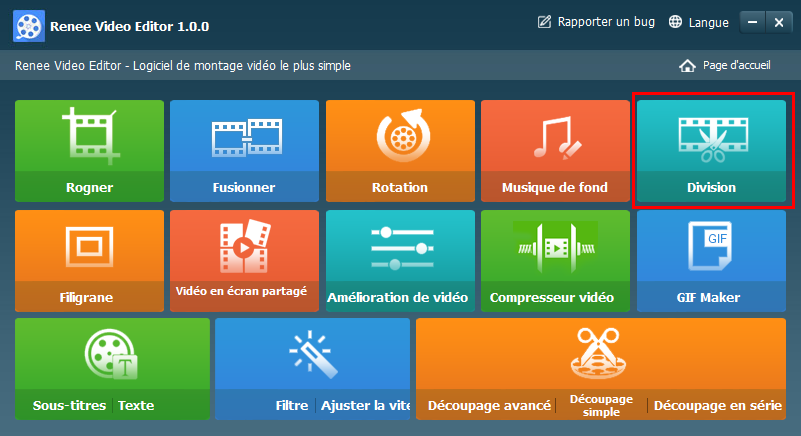
Étape 3 : Cliquez sur le bouton Ajouter pour importer la vidéo concernée.
Pour importer la vidéo, vous pouvez aussi faire le glisser-déposer de la vidéo dans le programme.
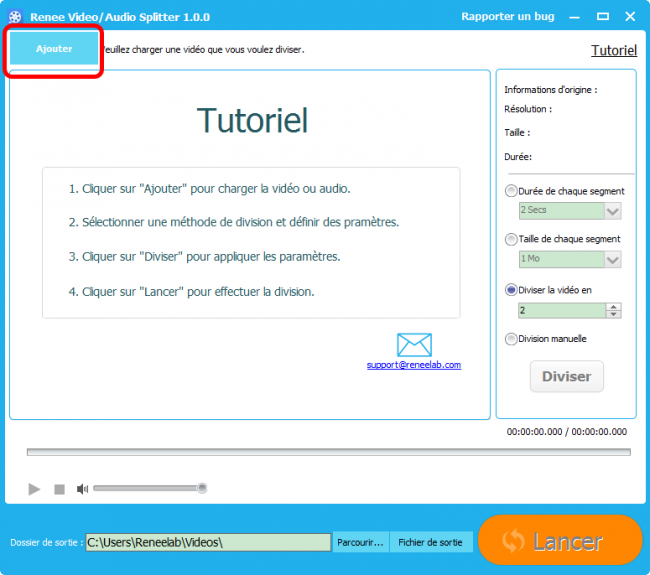
Étape 4 : Cochez la case préférée pour diviser la vidéo.
Renee Video Editor vous propose deux méthodes pour la division de la vidéo.
Diviser une vidéo en des parties égales par :
La durée : Vous pouvez définir la durée de chaque clip
La taille : Vous pouvez définir la taille de chaque clip
Le nombre : Vous pouvez définir la division d’une vidéo en un certain nombre de clips.
Après la sélection de la façon de division, vous pouvez cliquer sur le bouton Diviser pour lancer la division de la vidéo.
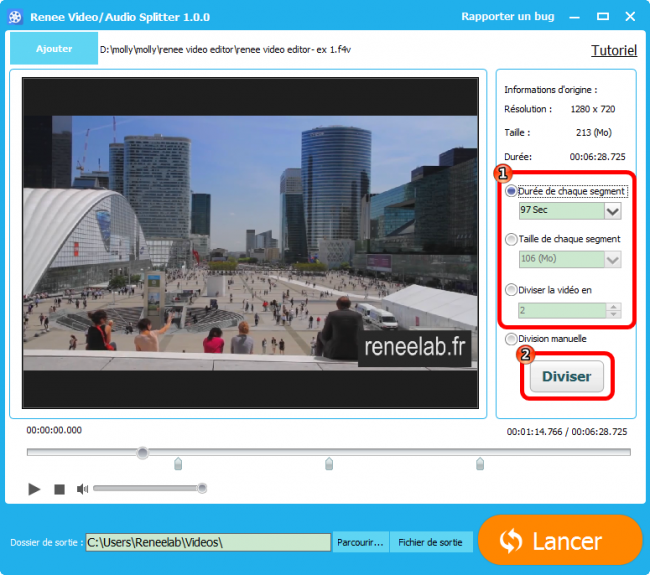
Définir le point de division manuellement
Déplacez le curseur sur le point préféré dans la Timeline. Et puis, cliquez sur le bouton ![]() pour masquer le point de division. Vous pouvez ajouter autant de points de division que vous voulez. Il n’y a pas de limites sur la durée, la taille et le nombre des segments. Il est à votre disposition pour découper la vidéo.
pour masquer le point de division. Vous pouvez ajouter autant de points de division que vous voulez. Il n’y a pas de limites sur la durée, la taille et le nombre des segments. Il est à votre disposition pour découper la vidéo.
Vous pouvez aussi cliquer sur le bouton Précédent ![]() et Suivant
et Suivant ![]() pour choisir le point de division différent. Si vous voulez supprimer un certain point de division, il suffit de cliquer sur le bouton
pour choisir le point de division différent. Si vous voulez supprimer un certain point de division, il suffit de cliquer sur le bouton ![]() Veuillez remarquer que vous devez arrêter la lecture de la vidéo avant de sélectionner ou supprimer un certain point de division.
Veuillez remarquer que vous devez arrêter la lecture de la vidéo avant de sélectionner ou supprimer un certain point de division.
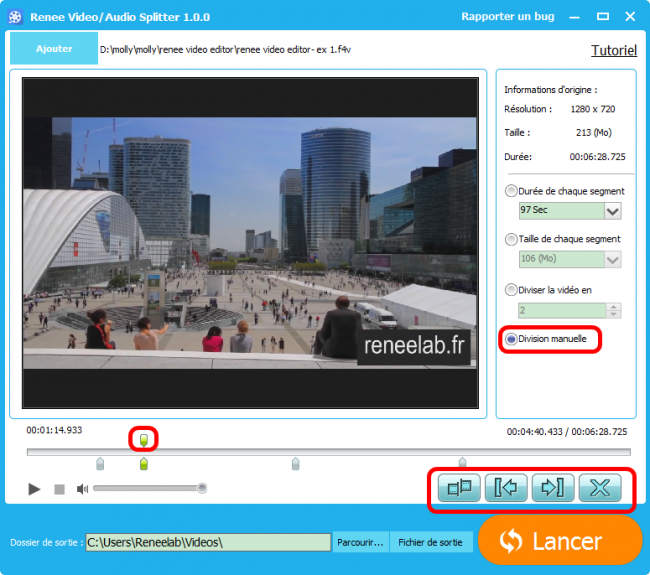
Étape 5 : Après la définition de la façon de division, choisissez l’emplacement pour enregistrer les clips. Et puis, cliquez sur le bouton Lancer.
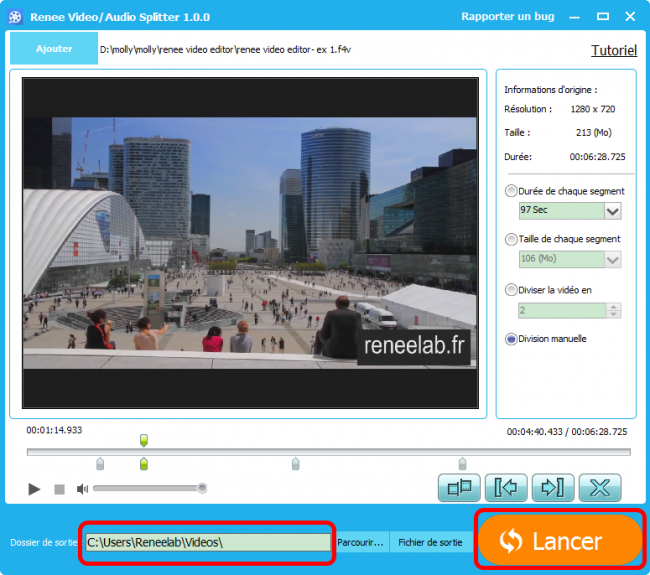
Renee Video Editor ne nécessite pas la modification des codes. C’est ainsi que vous n’avez pas besoin de vous inquiéter de l’utilisation du logiciel.
Téléchargez maintenant Renee Video Editor, logiciel de montage vidéo efficace, et divisez la vidéo en seulement des clics.
Articles concernés :
Comment faire une capture d'écran sous Windows 10?
27-02-2019
Valentin DURAND : Dans la vie d'étude quotidienne, nous rencontrons parfois la situation suivante : la vidéo pédagogique de l'enseignant placée...
Comment convertir la vidéo en MP3 de façon rapide et simple ?
02-08-2019
Louis LE GALL : Pour extraire la musique de fond depuis une vidéo, il suffit d’utiliser un convertisseur vidéo gratuit Renee Video...
Comment convertir la vidéo en un GIF animé ?
27-02-2019
Valentin DURAND : Dans les communications quotidiennes des application sociales, beaucoup d’émoticônes sont utilisées. En fait, de nombreuses animations GIF proviennent...
Comment couper une vidéo en ligne ou sur l'ordinateur ?
24-07-2020
Mathilde LEROUX : Quand nous faison les créations de vidéo, il est nécessaire de couper les vidéos enregistrées et découper des...
Avoir des problèmes sur le montage de vidéo ?






